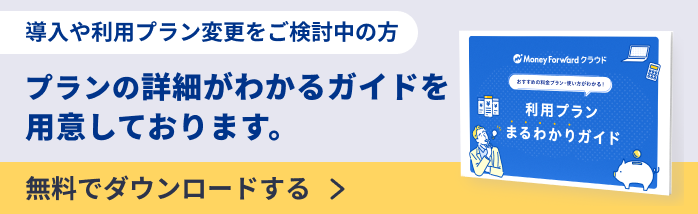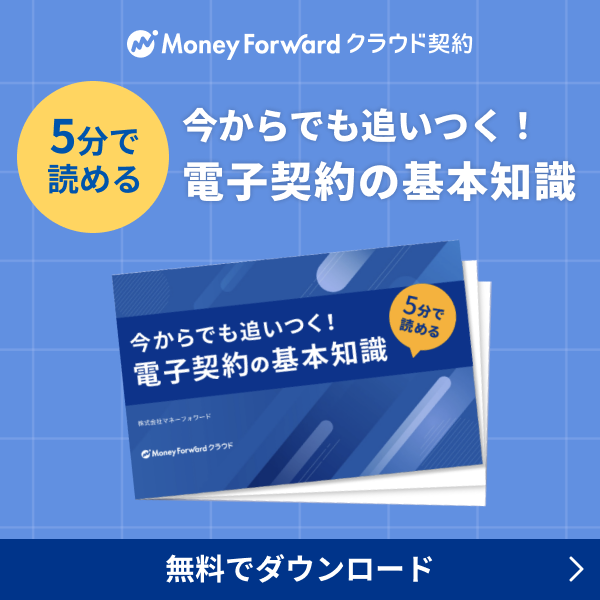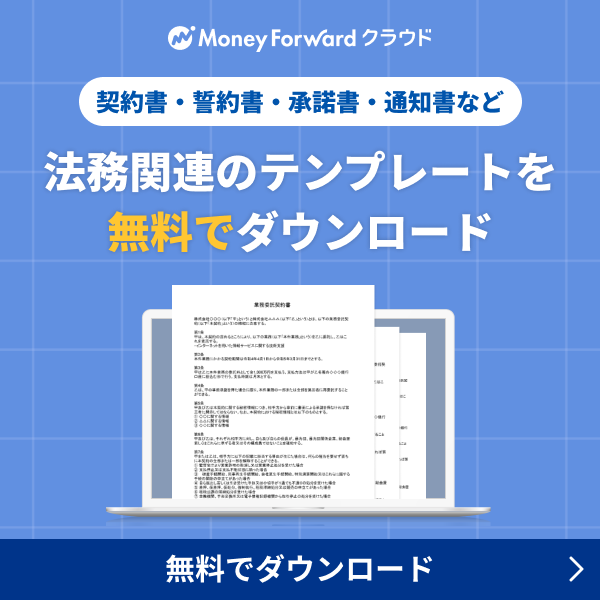概要
このガイドでは、ワークフローで承認依頼があった書類の内容を確認し、承認・押印する方法をご説明いたします。
書類の申請方法については、以下の使い方ガイドをご確認ください。
電子契約の書類を申請・送信する方法(midプラン版)
電子契約の書類を一括申請・送信する方法
紙契約の書類を申請・送信する方法
電子契約(他者から受信)の書類を申請・送信する方法
対象ページ
対象のお客さま
マネーフォワード クラウド契約を「midプラン」でご利用、かつ対象書類のワークフローに含まれる承認者のお客さま
目次
承認依頼の承認
承認手順
- 承認依頼のメールに記載されているURLをクリックします。
マネーフォワード クラウド契約にログインし、「社内承認中」画面から該当書類の承認作業を行うこともできます。
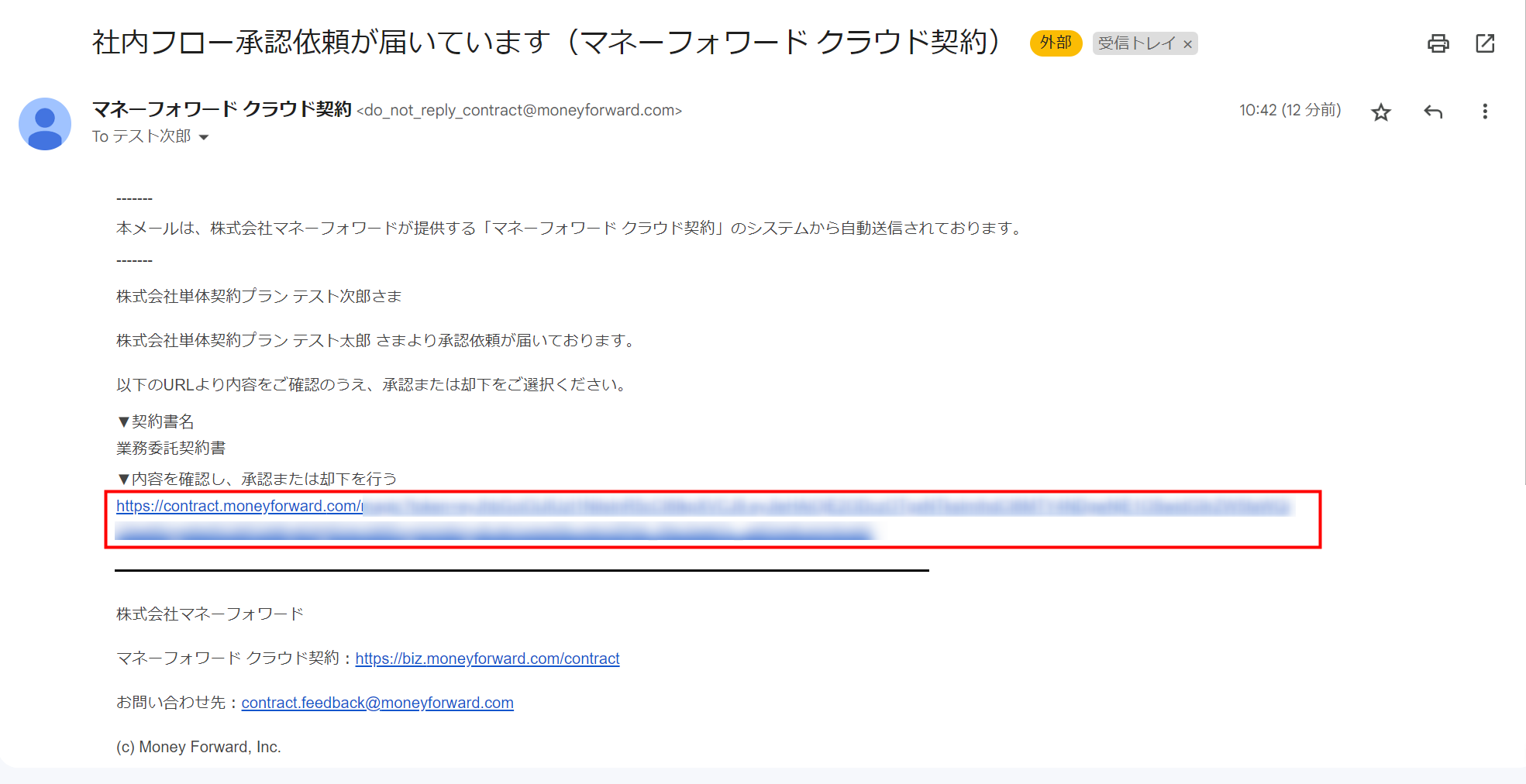
- 画面右上にある「契約書確認へ進む」ボタンをクリックします。
承認しない場合は、画面下部にある「差戻し」または「却下」ボタンをクリックしてください。
「差戻し」および「却下」についてはこちらをご確認ください。
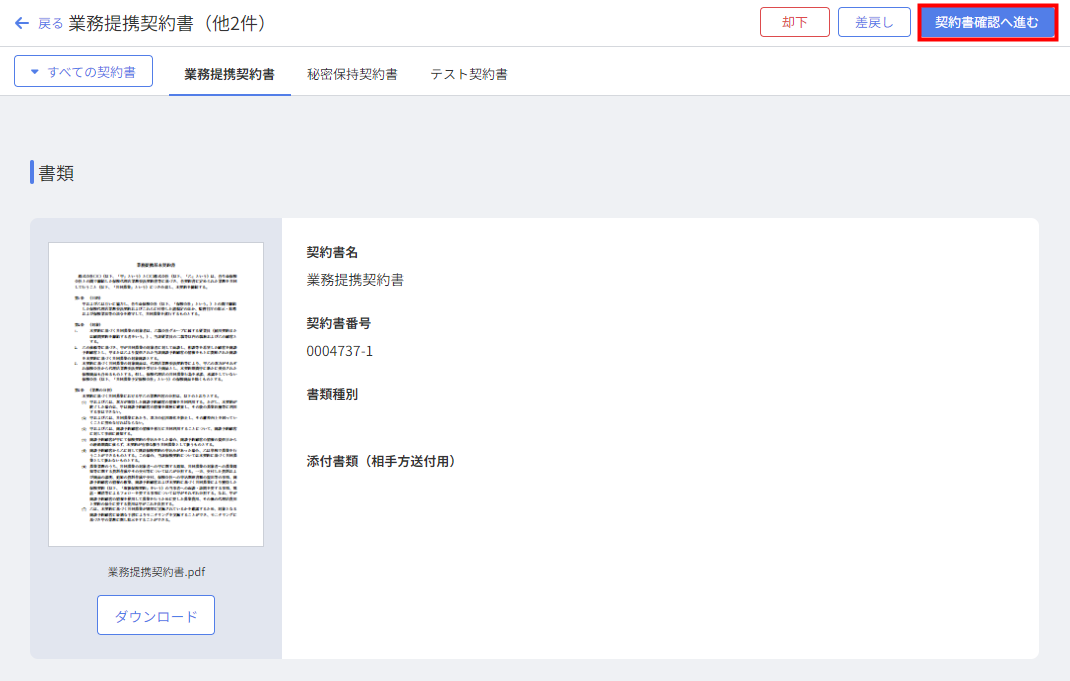
- 電子契約で「押印者」として指定されているユーザーは、申請者が設定した押印位置をクリックし、押印を行います。
申請者によってテキストボックスが設置されている場合は、テキストボックスを入力してください。
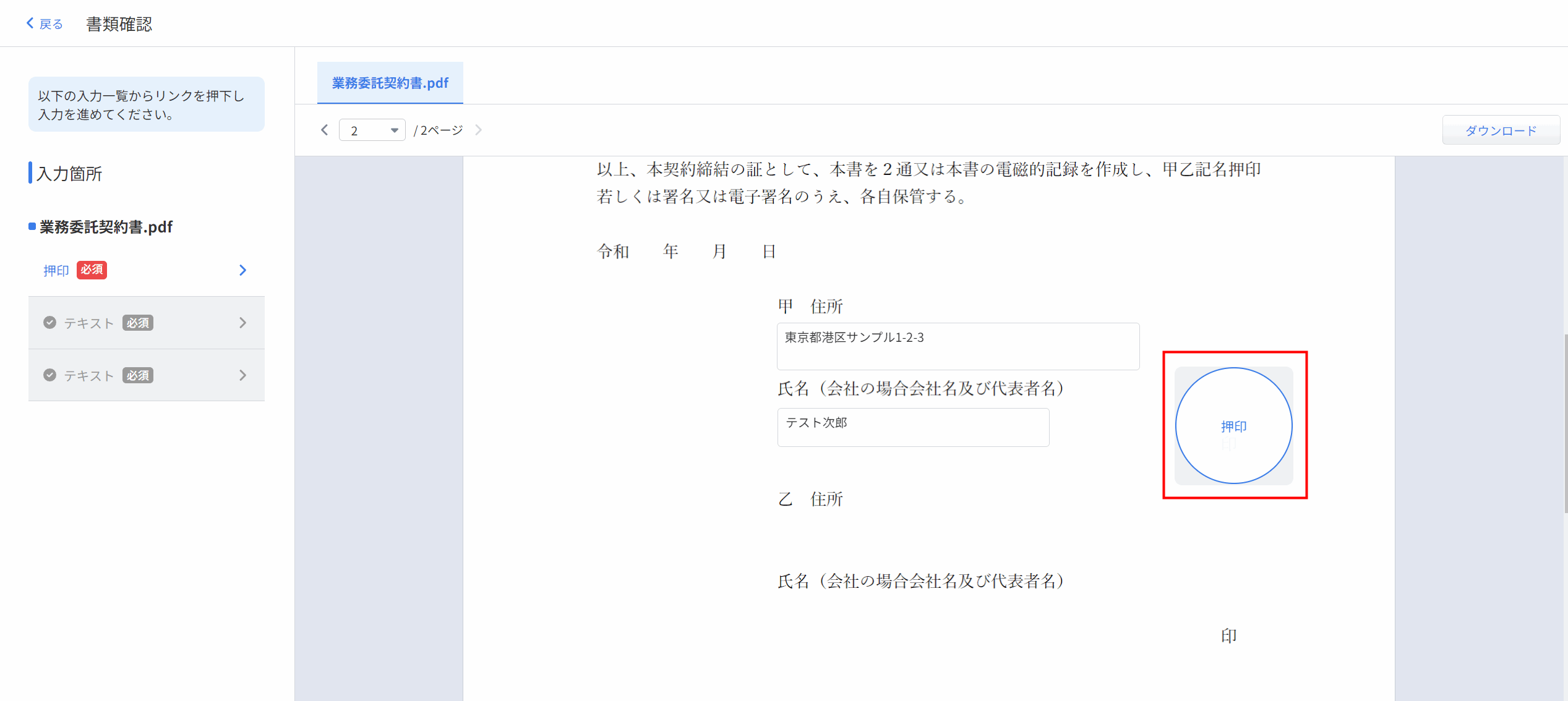
- 記載内容を確認し、問題がなければ「書類内容を承認」ボタンをクリックします。
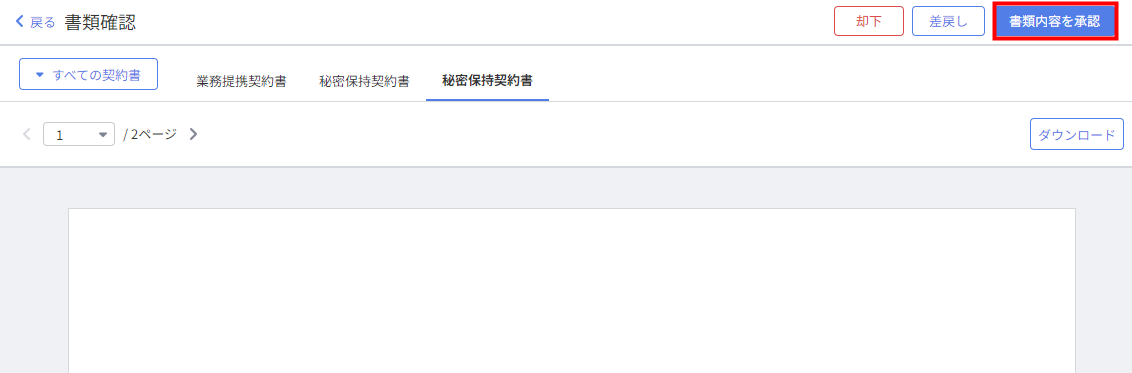
- 「書類内容を承認」画面で「申送り事項」を入力し、「書類内容を承認」ボタンをクリックします。
この時点で契約書への合意が完了し、書類への改ざん不可能な電子署名が付与されます。
電子署名の付与対象者はこちらのガイドをご確認ください。

- 契約書のステータスが変わったことを確認します。
自身がワークフローの最終承認者の場合、電子契約は「相手方確認中」、紙契約は「締結完了」へ表示されます。
相手方側での承認・押印操作については、以下の使い方ガイドをご確認ください。
取引先が承認・押印・委任する方法
「書類内容を承認」ボタンを一度でもクリックすると、契約は次の承認ステップに進みます。
操作のやり直しはできないため、内容をよく確認してから「書類内容を承認」ボタンをクリックしてください。
「差戻し」と「却下」について
承認操作では、依頼された契約書の「差戻し」や「却下」を行うことができます。
「差戻し」と「却下」の違いは以下のとおりです。
一括送信テンプレート使用時の補足事項
「社内承認中」画面の表示
一括送信された書類は、「契約書名」と「相手方の名称」が以下のように表示されます。
- 契約書名:1つ目の契約書の名前
- 相手方名称:一括送信(●※)
相手方ごとに設定された契約書情報の確認方法
相手方別に設定されている契約書情報は、契約書の詳細画面内の「一括送信用CSV情報」で確認できます。
契約書名をクリックすると、契約書PDFのプレビューが閲覧可能です。
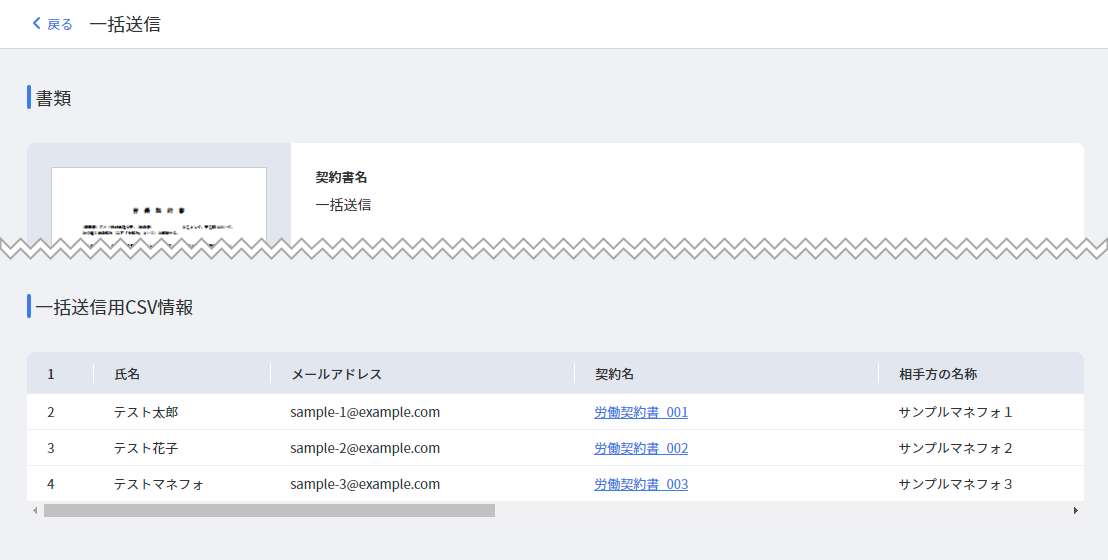
押印・承認・差戻し・却下の仕組み
押印・承認・差戻し・却下の操作は一括送信したすべての契約書に共通で反映します。
個別に操作することはできません。
複数契約書の申請時の補足事項
「社内承認中」画面の表示
書類が複数申請されると、「契約書名」は「1つ目の契約書の名前(他●件)」と表示されます。

押印・承認・差戻し・却下の仕組み
押印・承認・差戻し・却下の操作は申請内のすべての契約書に共通で反映します。
個別に操作することはできません。
※本サポートサイトは、マネーフォワード クラウドの操作方法等の案内を目的としており、法律的またはその他アドバイスの提供を目的としたものではありません。当社は本サイトに記載している内容の正確性・妥当性の確保に努めておりますが、実際のご利用にあたっては、個別の事情を適宜専門家に相談するなど、ご自身の判断でご利用ください。
頂いた内容は、当サイトのコンテンツの内容改善のためにのみ使用いたします。